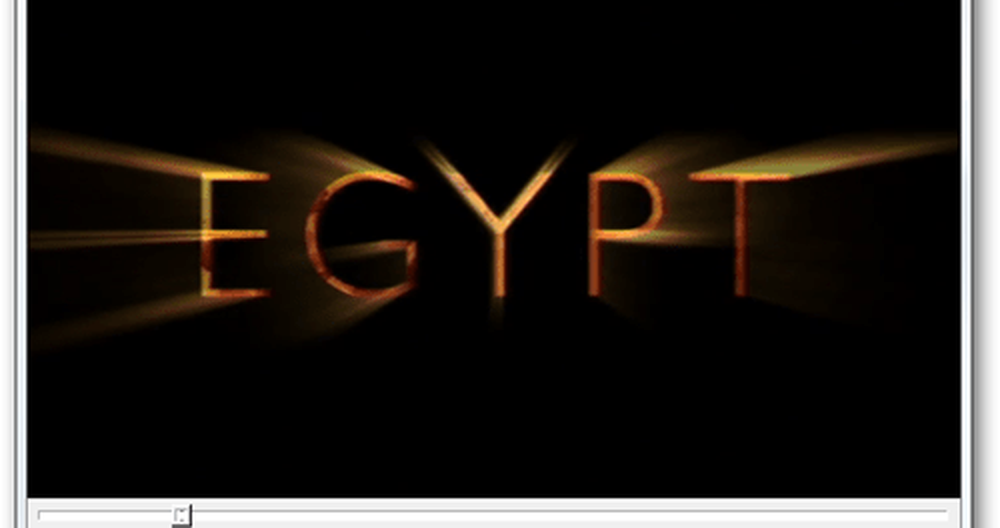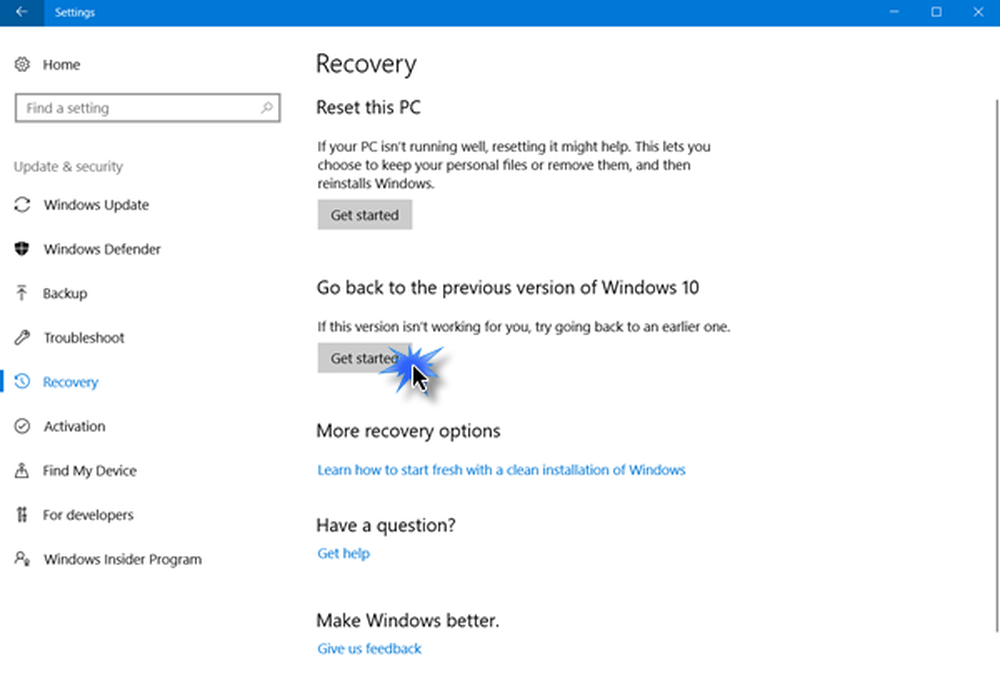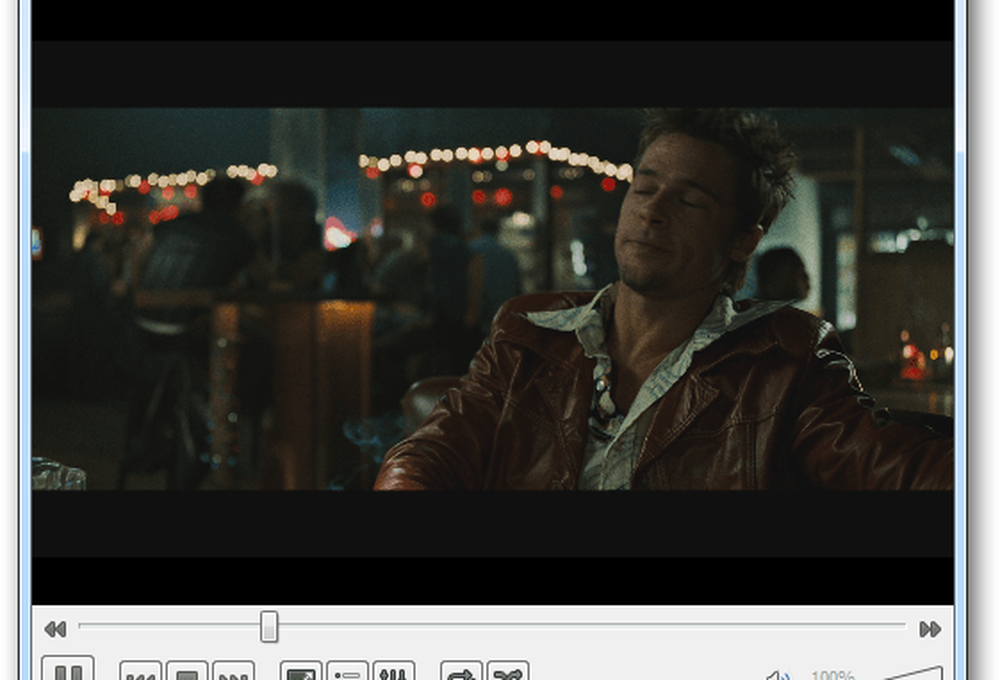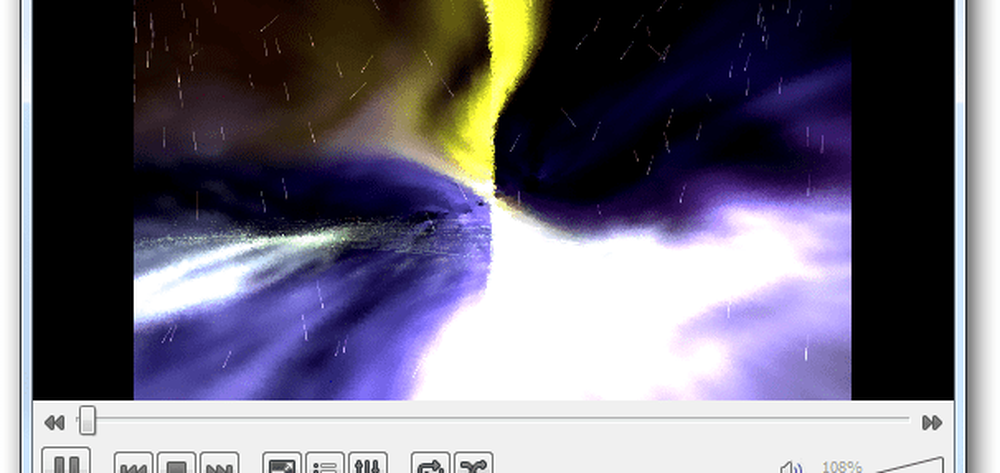Comment ripper des DVD au format MP4 / MKV

 Si vous avez beaucoup de DVD, vous savez que cela peut être pénible une fois que tous les fichiers sont égratignés et que vous devez les acheter à nouveau. C'est pourquoi la première chose que je fais lorsque j'achète un nouveau DVD, c'est que le format RIP est un format de haute qualité utilisant HandBrake. Dans ce tutoriel, je vais vous montrer le processus que j'ai suivi afin que vous puissiez le sauvegarder et sauvegarder votre média avant qu'il ne soit trop tard..
Si vous avez beaucoup de DVD, vous savez que cela peut être pénible une fois que tous les fichiers sont égratignés et que vous devez les acheter à nouveau. C'est pourquoi la première chose que je fais lorsque j'achète un nouveau DVD, c'est que le format RIP est un format de haute qualité utilisant HandBrake. Dans ce tutoriel, je vais vous montrer le processus que j'ai suivi afin que vous puissiez le sauvegarder et sauvegarder votre média avant qu'il ne soit trop tard..Avant de commencer, vous devez télécharger une installation HandBrake, une application gratuite pour Windows, Mac OS X et même Ubuntu. Vous pouvez l'obtenir gratuitement sur le site Web officiel de HandBrake. Nous avons beaucoup parlé de Handbrake car c'est notre outil gratuit de transcodage de données..
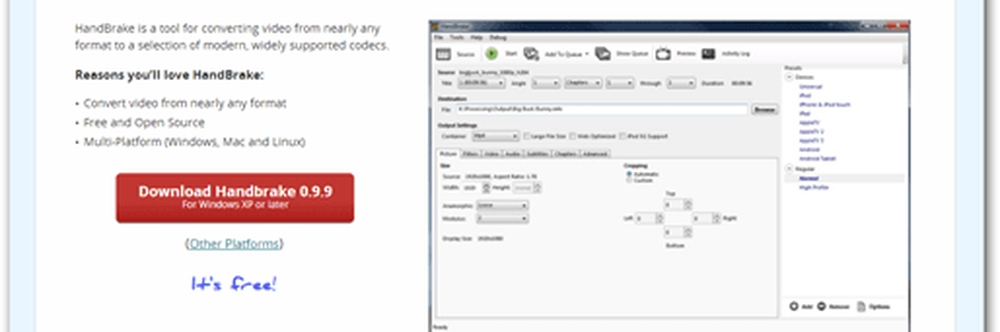
HandBrake pouvant nécessiter des mises à jour de fichiers, je vous recommande de le lancer en tant qu'administrateur. Pour ce faire, ouvrez le menu Démarrer et tapez Frein à main. Une fois que l'application apparaît, appuyez sur Ctrl + Maj + Entrée pour l'exécuter avec des privilèges d'administration complets..

Définition d'un répertoire de sortie par défaut
Si vous utilisez HandBrake pour la première fois, vous devrez définir un répertoire de sortie par défaut pour vos fichiers. Si vous ne savez pas comment faire cela, voici un tutoriel rapide pour vous aider..
Configuration des paramètres de sortie
Maintenant il est temps de commencer à déchirer. Insérez votre DVD puis appuyez sur le bouton Source pour sélectionner son répertoire..
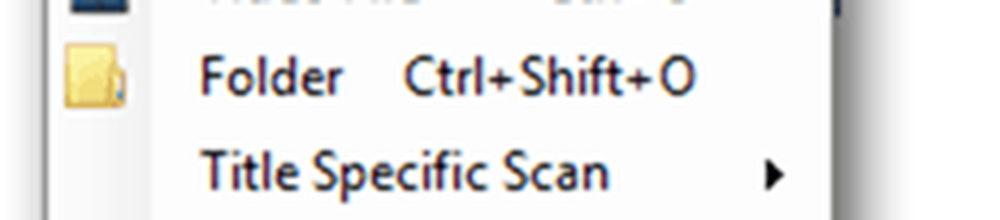
Une fois que vous avez sélectionné votre source, HandBrake analysera le contenu et vous apportera une liste de titres parmi lesquels choisir..
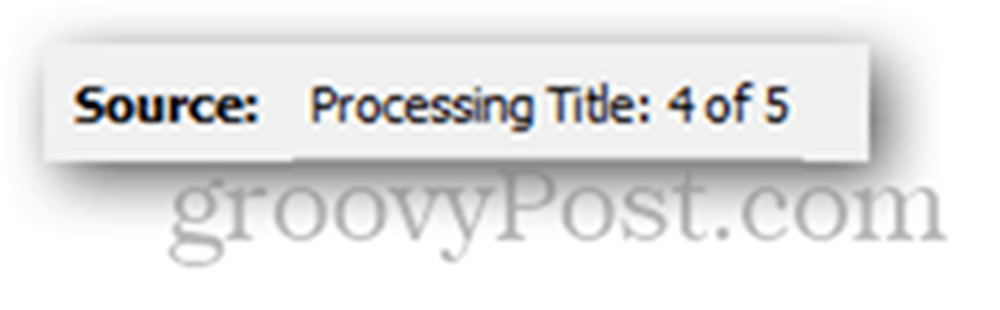
Pour ce tutoriel, je vais seulement déchirer un chapitre du DVD, mais vous pouvez configurer HandBrake pour déchirer autant de chapitres que vous le souhaitez..
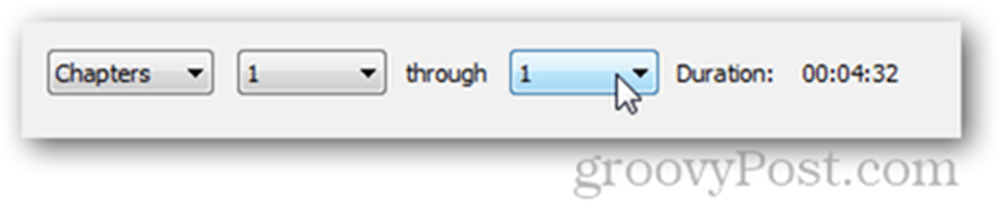
Assurez-vous de sélectionner votre format préféré - MP4 ou MKV. Personnellement, j'aime mieux les MKV.
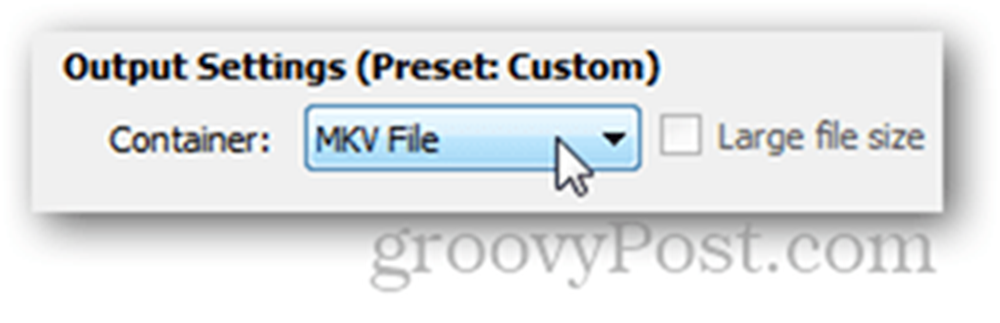
Vous pouvez modifier les paramètres de votre rip et configurer toutes sortes d’options telles que la cadence, le recadrage, la résolution, la compression vidéo, etc..

Vous avez également la possibilité de choisir parmi différents préréglages si vous souhaitez convertir le DVD pour un périphérique spécifique (par exemple pour un iPad ou un iPhone?). Ceci est très utile si vous ne connaissez pas le débit optimal pris en charge par votre appareil et que vous souhaitez simplement un réglage vidéo rapide pour que votre vidéo soit lue correctement..
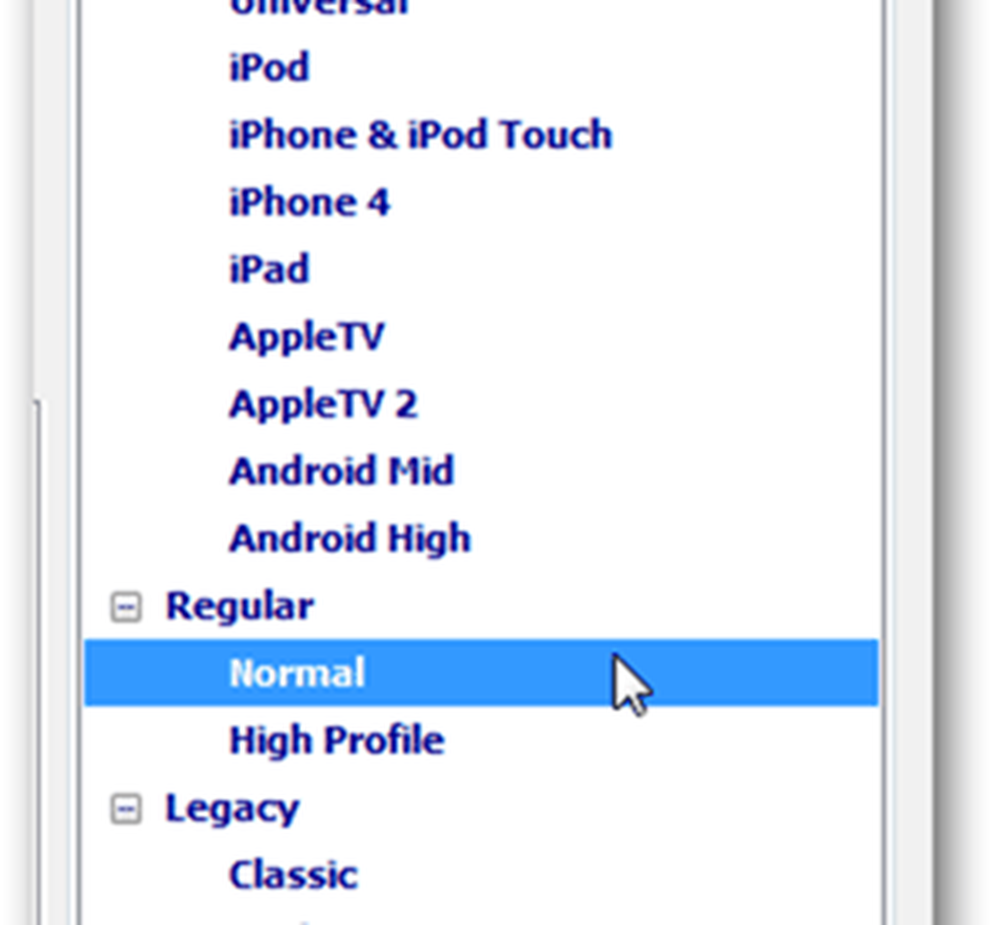
Si vous êtes satisfait de tous vos paramètres de sortie, vous pouvez continuer en appuyant sur le bouton Ajouter à la file d'attente..
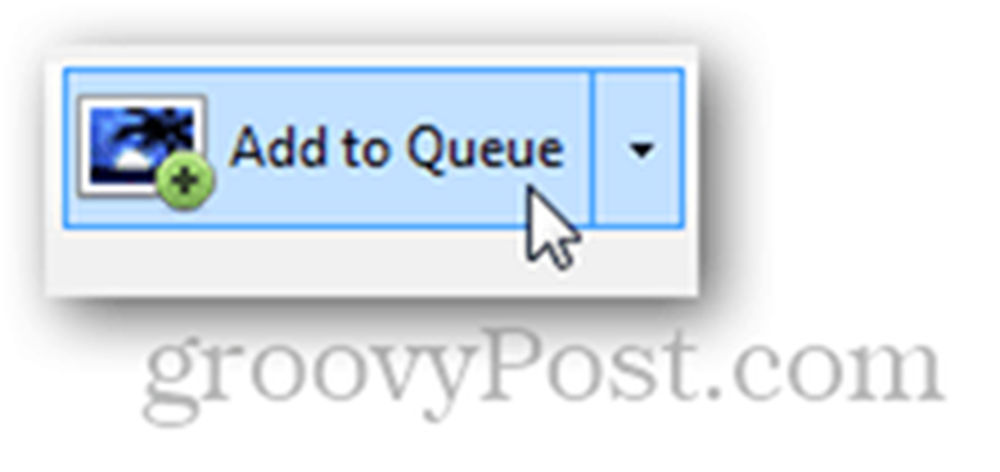
Après avoir appuyé sur le bouton, vous serez amené à la fenêtre File d’encodage. À partir de là, vous pouvez examiner vos paramètres d’exportation pour vous assurer que tout est OK.

Pointe pro
Vous pouvez choisir une action à exécuter une fois le processus d'extraction terminé. Par exemple, je peux faire en sorte que l’ordinateur s’éteigne ou même se verrouille automatiquement.
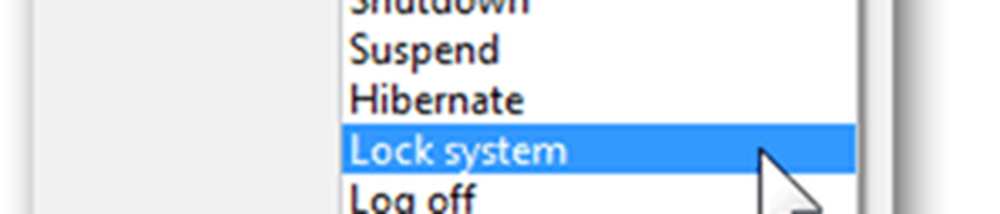
Maintenant, appuyez sur le bouton encoder pour commencer.
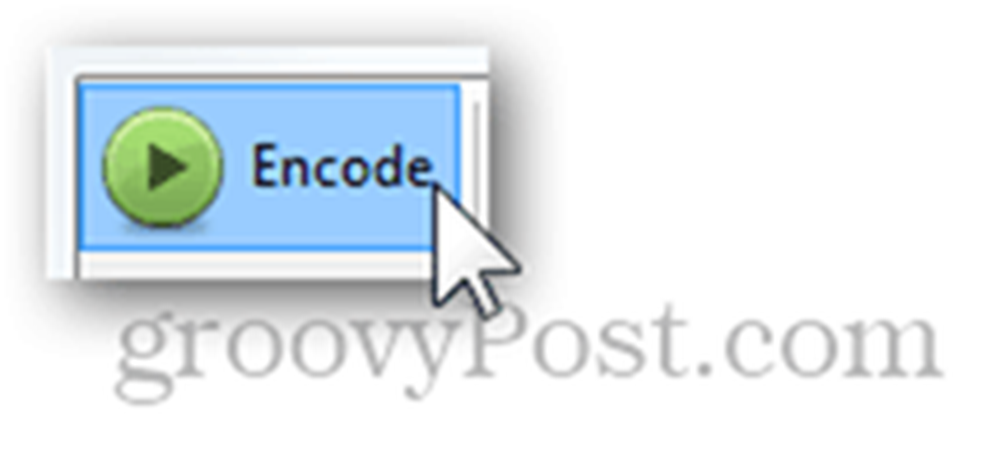
Le statut du travail devrait passer à «En cours» et le volet Travail actuel devrait vous montrer toutes les informations sur la tâche en cours..

Étant donné que nous avons déjà plusieurs articles HandBrake que vous avez peut-être déjà lus, cela ne surprendra personne si nous disons que HandBrake fournit une vidéo de grande qualité et peut également être déchiré à une très bonne vitesse..